win11黑屏只有鼠标怎么解决
- 分类:win11 发布时间: 2022年01月25日 10:35:00
最近有网友反映自己在使用win11系统的时候遇到黑屏只有鼠标的情况,若我们遇到win11黑屏只有鼠标能动怎么办呢?很多用户都不清楚该如何解决,下面,小编就把win11黑屏解决方法分享给大家。
win11黑屏只有鼠标能动怎么办
1、首先我们按下快捷键【ctrl】+【alt】+【esc】打开【任务管理器】窗口。
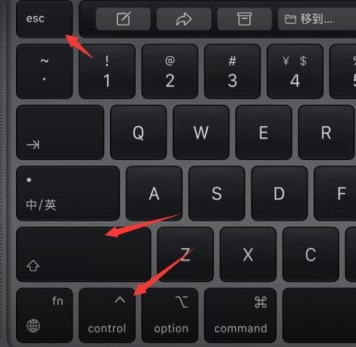
2、在窗口中找到【Windows资源管理器】并使用右键选择【重新启动】。
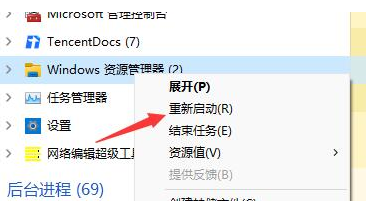
3、我们点击左上角的【文件】选项,选择【运行新任务】按钮。
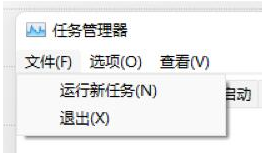
4、此时在打开的窗口中输入【control】进入控制面板页面。
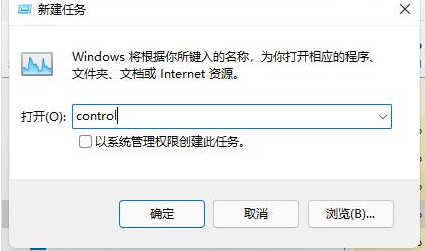
5、在控制面板中我们点击【卸载程序】。
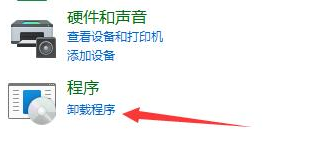
6、点击页面左侧的【查看已安装的更新】。
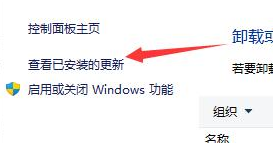
7、最后找到【Servicing Stack】更新,鼠标右键将其卸载即可。
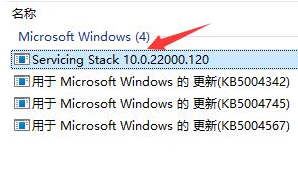
这就是win11黑屏解决方法内容如果此时你正在被该问题所困扰,可以通过上述方法进行修复。
上一篇:win11右键文件夹卡死的解决方法
下一篇:详细教你win11u盘制作步骤方法
猜您喜欢
- 电脑系统win10怎么升级到win11的教程..2022/01/18
- win11怎么升级的步骤教程2022/01/15
- 小兵一键重装系统win112022/08/17
- 教大家win11护眼模式怎么打开..2021/09/05
- win11任务栏无响应官方解决办法..2022/05/30
- 强行升级win11的方法2022/01/14
相关推荐
- win11正式版安卓子系统怎么安装.. 2022-04-07
- win11电脑重装系统步骤 2022-09-05
- win11怎么升级专业版系统步骤演示.. 2022-01-04
- win11玩不了游戏怎么办的介绍.. 2021-12-25
- win11官方原版下载地址是什么的介绍.. 2022-02-18
- win11wifi无法连接网络怎么办.. 2022-02-22




 粤公网安备 44130202001059号
粤公网安备 44130202001059号